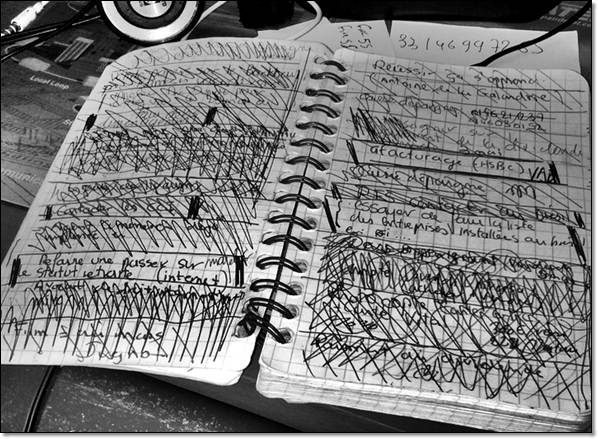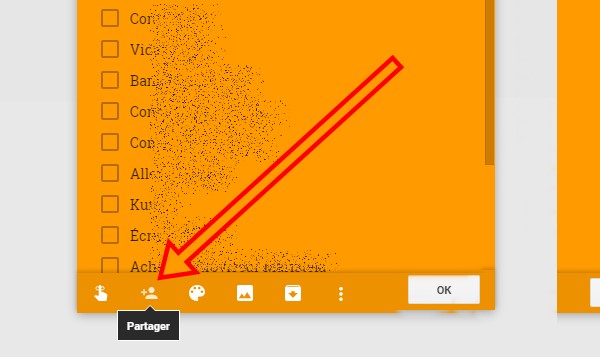Vous n’avez pas de blogue (probable), vous n’avez pas de compte facebook (peu probable), vous n’avez pas de compte twitter ou autres réseaux sociaux, vous êtes un peu l’utilisateur web1.0 et un jour, un beau jour, vous avez une envie d’écrire un texte et le publier sur internet.
Comment donc faire pour publier une page sur internet quand on n’a pas de blogue ni de compte de réseau sociaux. ? Il existe pas mal de solutions et aujourd’hui j’ai testé. : Publishpage.com
Publishpage.com permet de :
- mettre un titre à une page.
- d’ajouter un auteur.
- de personnaliser son url. Dans mon cas j’ai fait un lien vers http://www.publishpage.com/rogetbiz.
- d’écrire des textes dans des espaces spécifiques.
- avec une syntaxe spéciale on peut passer en gras en italique et ou faire un lien url/
- syntaxe pour le gras : ( __gras_ ),
- syntaxe pour italique (_italic_),
- syntaxe pour insérer un lien url [roget.biz](https://roget.biz).

- redimensionner les textes automatiquement.

- Insérer des photos obligatoirement hébergées ailleurs. Ceci oblige donc d’inclure le lien url de la photo. (on peut faire ça via plein de blogue scomme tumblr ou blogger qui autorisent le hotlinking.
- Insérer des liens url (toujours ça de gagné pour faire un peu de SEO), sauf que ça ne marche pas dans la résultat final.
- Dessiner de façon ultra rudimentaire. Grosseur et transparence programmable et une gomme pour effacer les dessins.
- S’aider avec un quadrillage qui n’apparaîtra pas au résultat final.
Cet outil propose des pages publiques, ce n’est donc pas à cet endroit que vous allez mettre des informations confidentielles. Ce n’est peut-être non plus le bon endroit pour mettre un CV, car le traitement de texte et assez rudimentaire. N’oublions pas que tous ses services disparaissent un jour sans crier gare. N’oublions pas aussi qu’une fois que le lien est diffusé et qu’on perd le cookie de mise à jour, la page sera visible et elle sra ineffaçable.
Conclusion : cet outil sera bien utile dans certains cas quand on n’a pas trop envie se casser la tête pour créer un compte avant de publier quoique ce soit.
Publishpage.com
Dans le même genre, mais pour du texte uniquement vous avez aussi copytaste, zenpen.io, note.io , Typwrittr., il y a même des services où l’on peut faire du travail colaboratif comme les clones d’ eterpad